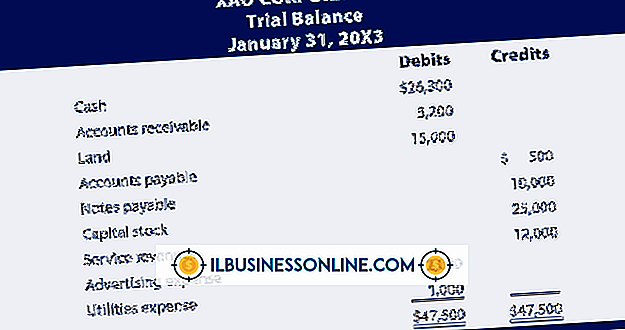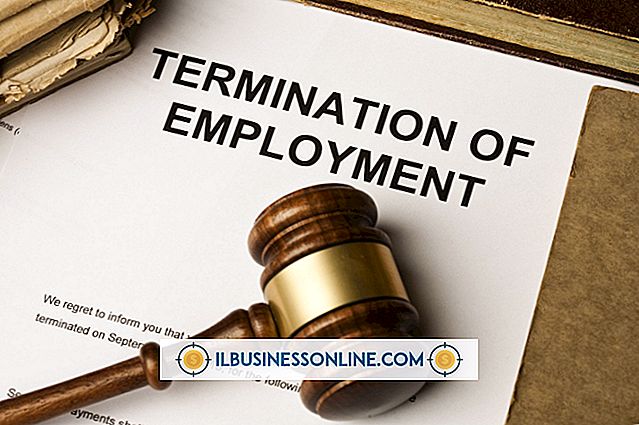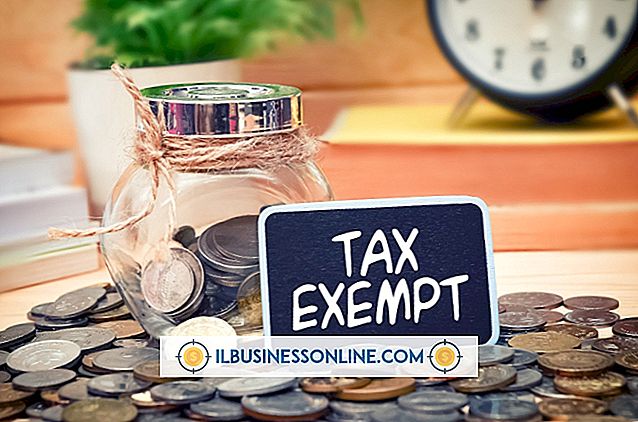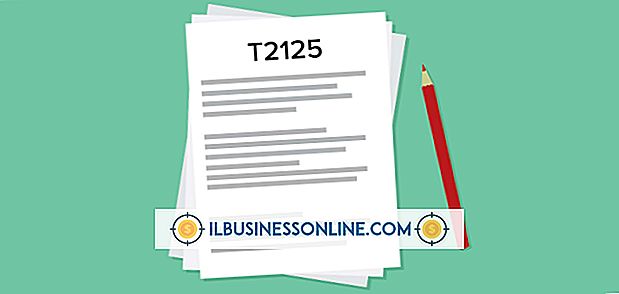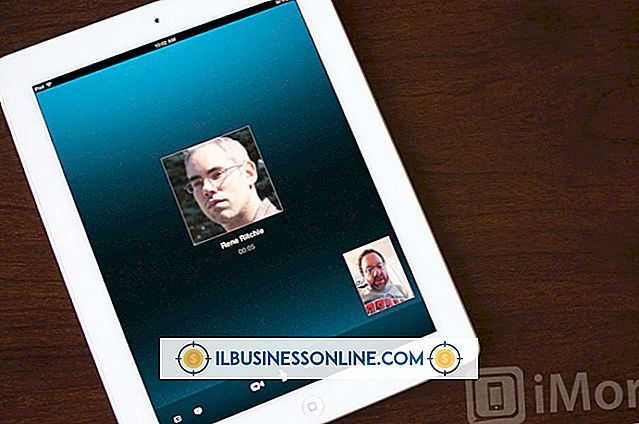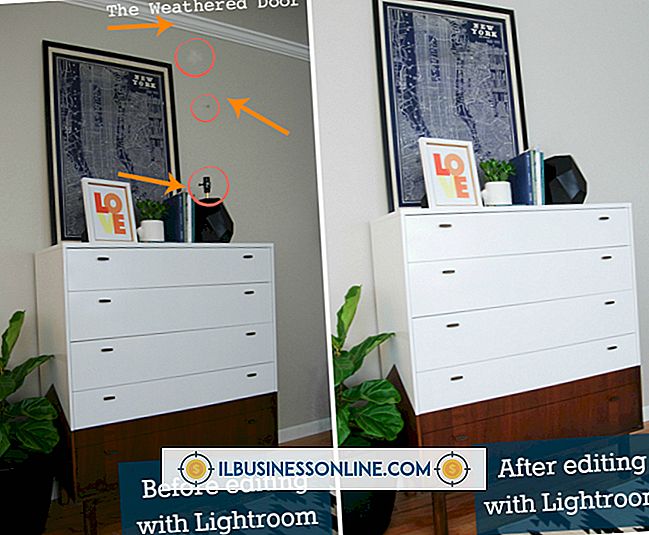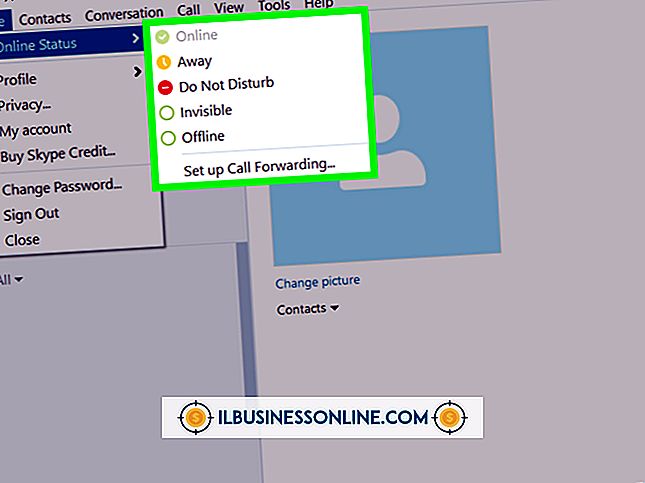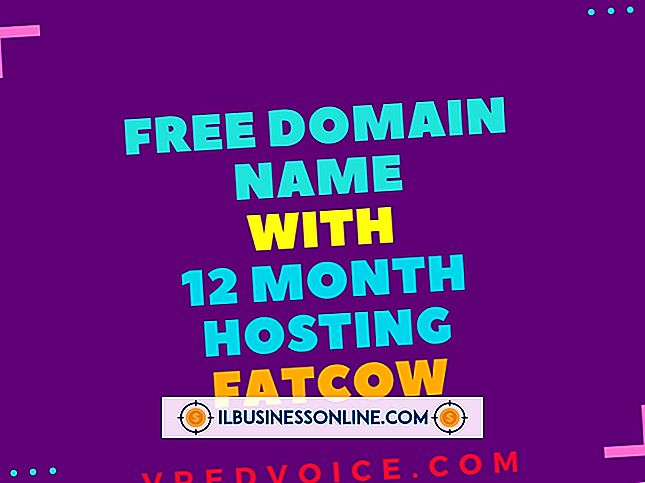Cómo actualizar una tarjeta gráfica

Cada tarjeta gráfica necesita un controlador para funcionar en Windows; sin una, la tarjeta no recibirá instrucciones de las aplicaciones, lo que evitará que el dispositivo muestre las imágenes correctamente en el monitor. Como tal, el controlador es fundamental para el correcto funcionamiento de la tarjeta, y si el controlador está dañado o contiene errores, se producirán errores al intentar usar el dispositivo, especialmente cuando se ejecutan aplicaciones con gran cantidad de gráficos.
Actualización automática
1.
Haga clic en "Inicio". Escriba "devmgmt.msc" en el cuadro de búsqueda y luego presione "Intro" o escriba "dispositivo" y seleccione "Administrador de dispositivos" de los resultados.
2.
Expanda "Adaptadores de pantalla" y luego haga clic derecho en el adaptador de gráficos. Haga clic en "Propiedades".
3.
Haga clic en la pestaña "Controlador". Haga clic en "Actualizar controlador", luego "Buscar automáticamente el software del controlador actualizado".
4.
Siga las instrucciones en pantalla para descargar e instalar la última versión del controlador de gráficos. Reinicie la computadora cuando se complete la actualización.
Manual de instalación
1.
Haga clic en "Inicio", luego "Panel de control". Escriba "dispositivo" en el cuadro de búsqueda y luego seleccione "Administrador de dispositivos".
2.
Haga doble clic en "Adaptadores de pantalla" y luego haga doble clic en la tarjeta gráfica.
3.
Verifique la información en la pestaña General para averiguar el modelo de la tarjeta y su proveedor.
4.
Vaya al sitio web del fabricante de la tarjeta y busque el modelo de tarjeta.
5.
Seleccione su sistema operativo y luego descargue la última versión del controlador de gráficos a la computadora.
6.
Haga doble clic en el archivo después de que finalice la descarga para instalar el controlador de gráficos. Reinicie la PC después de la instalación.